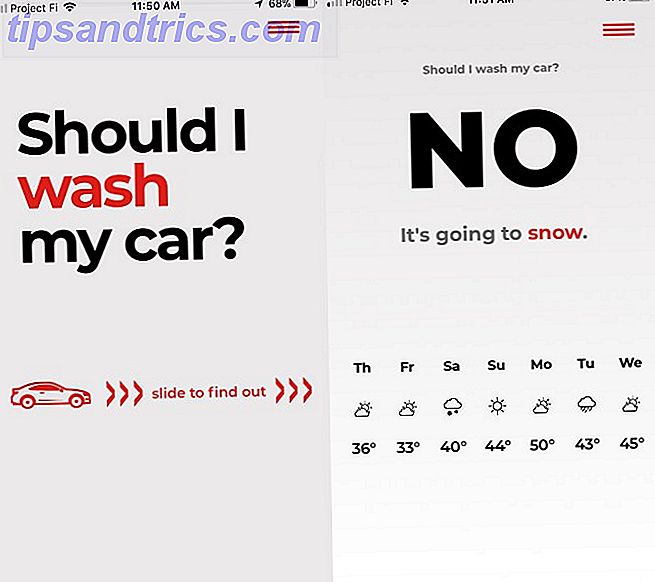Vous en avez marre que votre ordinateur s'appelle "windows-user-pc1" ou une autre chaîne de nombres et de lettres? Souhaitez-vous le changer pour quelque chose qui s'écoule un peu mieux la langue, comme "PC Salon" ou "1337 G4ming r1g MSI 21, 5 pouces All-In-One Gaming examen PC et Giveaway MSI 21, 5 pouces All-In-One Gaming PC Review And Giveaway En Savoir Plus "?
Bien sûr, vous pouvez nommer votre PC pendant le processus d'installation initiale de Windows 10 Comment installer Windows 10 gratuitement sur n'importe quel PC Windows, Linux ou OS X Comment installer Windows 10 gratuitement sur n'importe quel PC Windows, Linux ou OS X Pas besoin de mettre à jour Windows 10 pour l'essayer. Que vous soyez admissible à la mise à niveau gratuite ou que vous souhaitiez essayer Windows 10 sous Linux ou OS X, vous pouvez l'évaluer gratuitement. Lire la suite, mais si vous ne l'avez pas fait pour une raison quelconque, avez-vous de la chance? Non, vous pouvez facilement revenir en arrière et changer le nom de votre PC Windows 10 à tout moment, et le processus ne pourrait être plus facile.
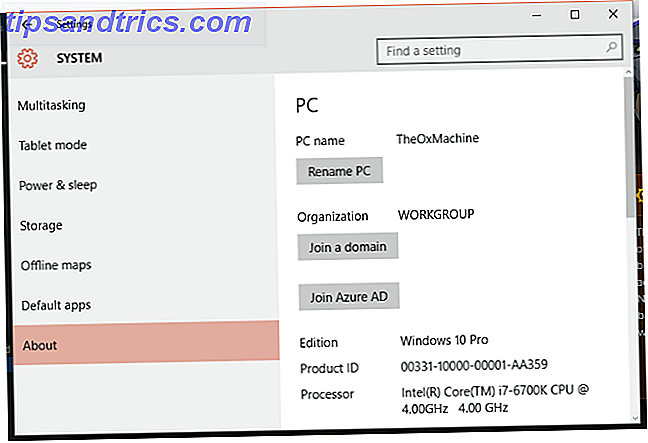
Pour la première méthode, allez dans Paramètres, puis cliquez sur Système, puis faites défiler jusqu'au bas du menu sur la gauche et cliquez sur À propos de . Dans cet écran, cliquez sur le bouton Renommer PC . À partir de là, vous pouvez saisir une combinaison de lettres, de tirets et de chiffres, puis cliquer sur Suivant . Choisissez l'option pour redémarrer votre ordinateur, et quand il se rallume, vous aurez votre nouveau nom.

Si vous préférez effectuer la modification dans le Panneau de configuration, vous pouvez également le faire. Cliquez sur Système et sécurité, puis sur Système pour accéder au menu où vous effectuerez les modifications. Dans le menu à gauche, cliquez sur Paramètres système avancés, puis sur l'onglet Nom de l'ordinateur en haut à gauche, puis sur Modifier au milieu de l'écran. Tapez le nouveau nom dans la fenêtre qui apparaît, puis cliquez sur OK .
Quelle que soit la méthode que vous choisissez, vous serez prêt à avoir le PC nommé le plus cool autour!
Comment s'appelle votre PC? Parlez-nous de votre nom génial dans les commentaires ci-dessous!
Crédit d'image: Pressmaster via Shutterstock